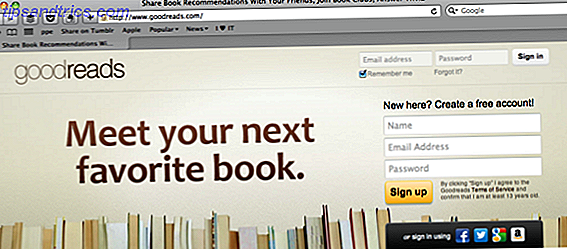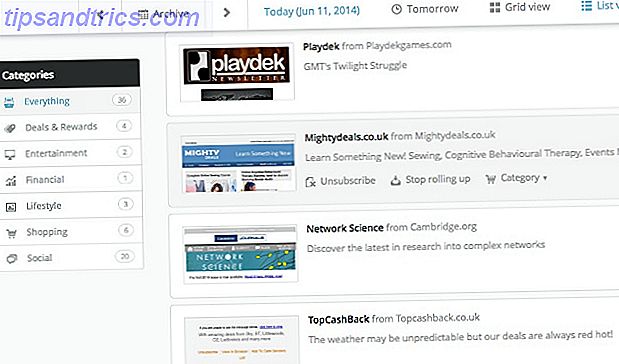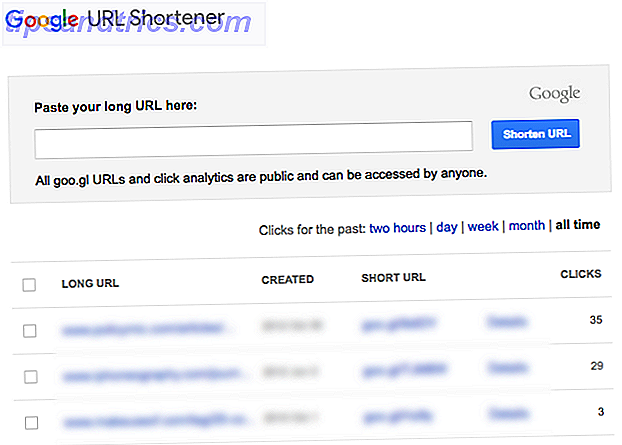Parcourez et gérez vos polices Linux en utilisant une interface graphique simple. Font Manager est un programme qui vous permet de parcourir, comparer, gérer et même ajouter des polices sur votre système Linux; un outil indispensable pour les concepteurs sur n'importe quelle plateforme.
Parcourez et gérez vos polices Linux en utilisant une interface graphique simple. Font Manager est un programme qui vous permet de parcourir, comparer, gérer et même ajouter des polices sur votre système Linux; un outil indispensable pour les concepteurs sur n'importe quelle plateforme.
Les utilisateurs Windows peuvent gérer les polices à partir du panneau de configuration. Les utilisateurs d'OS X disposent du robuste livre de polices Gérer vos polices avec le panneau de polices et de polices [Mac] Gérer vos polices avec le panneau Polices et le livre de polices [Mac] Pour en savoir plus. De nombreuses distributions Linux, y compris Ubuntu, ne disposent pas d'un outil similaire pour le travail.
Entrez Gestionnaire de polices. Disponible dans les dépôts de la plupart des distributions Linux, Font Manager peut vous donner un aperçu rapide de vos polices installées et vous permet d'en installer rapidement de nouvelles.
Nous allons jeter un coup d'oeil.
Parcourir vos polices
Lancez le gestionnaire de polices et vous verrez bientôt la fenêtre principale. La liste des polices et le panneau de prévisualisation sont explicites:

C'est un excellent moyen de revoir les polices sur votre système. Si vous travaillez sur un projet, vous pouvez utiliser cet outil pour trouver rapidement la police idéale pour ce projet. Vous pouvez même ajuster la taille du panneau de prévisualisation, ce qui vous permet de voir à quel point la police peut évoluer.
Cliquer sur le bouton Parcourir change un peu les choses:

La liste des polices est là, mais maintenant chaque nom de police est affiché dans cette police. Vous pouvez même voir toutes les versions d'une police particulière. Très agréable.
Vous pourriez, cependant, vouloir voir comment une certaine combinaison de polices ressemble les unes aux autres. Cela peut être fait sous "Comparer", et peut être très utile:

Comme vous pouvez le constater, cet outil est bien pensé pour les concepteurs à la recherche de la police parfaite. C'est pratique pour moi lorsque je conçois des couvertures pour nos guides MakeUseOf.
Installation de nouvelles polices sous Linux
Voulez-vous installer une nouvelle police? Malheureusement, le bouton pour le faire n'est pas aussi évident que je le voudrais, mais il existe. Voir:

C'est vrai; cliquez sur l'engrenage pour installer les polices. Cela fera apparaître le navigateur de fichiers standard, que vous pouvez utiliser pour trouver plusieurs polices pour l'installation.
Vous pouvez également définir Font Manager pour analyser des répertoires particuliers au démarrage:

Trouvez ceci dans les paramètres. Toutes les polices dans les dossiers que vous ajoutez à l'aide de cet outil seront automatiquement installées sur votre système. J'aime moi-même, mais certaines personnes avec des collections de polices dans les mille peuvent ne pas aimer la surprise.
Adam Saveran avait ceci à dire dans les commentaires de Ubuntu Software Center:
"... lorsque vous ajoutez des répertoires à [Font Manager], vous installez toutes les polices dans le répertoire choisi. Cela pourrait causer des problèmes sérieux, quoique temporaires, avec votre système lorsque des centaines ou des milliers de polices tentent de se charger. (Qui m'est arrivé.)"
Adam, comme tous les autres commentateurs, n'avait rien de mal à dire sur le programme (les mots «excellent» et «devrait être installé par défaut» sont apparus plus d'une fois), mais c'est quelque chose dont il faut être conscient.
Obtenir le gestionnaire de polices
Prêt à installer le Gestionnaire de polices? Selon la version de Linux que vous utilisez, vous devriez pouvoir trouver le programme dans votre gestionnaire de paquets, sous le nom "font-manager". Sinon, vous pouvez télécharger le code source du gestionnaire de polices ici, si vous êtes un utilisateur avancé.
Les utilisateurs d'Ubuntu peuvent simplement cliquer ici pour installer Font Manager à l'aide de Software Center.
Conclusion
Je suis heureux d'avoir enfin trouvé un gestionnaire de polices décent pour mes ordinateurs Linux. À bien des égards, je préfère ce programme à Font Book sur mon Mac, qui jusqu'ici était le meilleur gestionnaire de polices.
Bien sûr, je suis sûr que vos lecteurs peuvent nommer un meilleur logiciel pour moi. Liste-le dans les commentaires ci-dessous, avec quelques liens vers vos polices gratuites préférées!